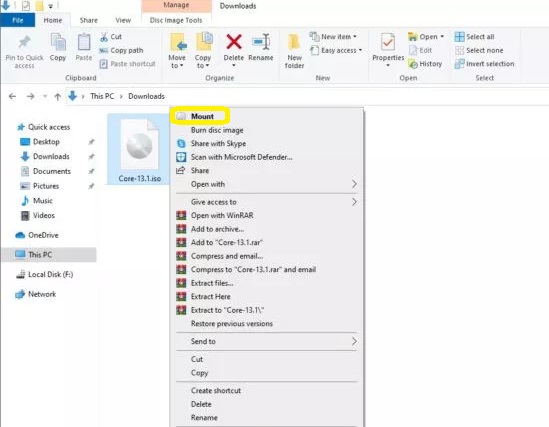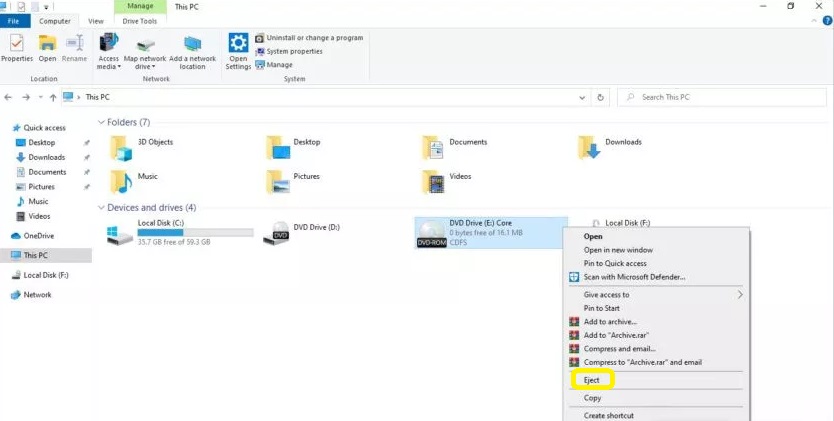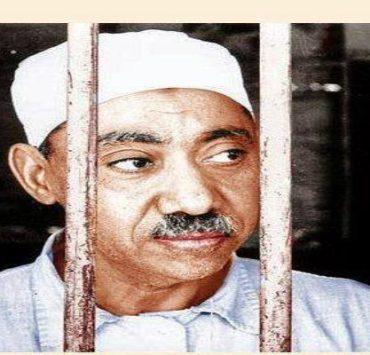4٬358 مشاهدة
4٬358 مشاهدة
تشغيل ملفات ISO على ويندوز .. الدليل الكامل بالخطوات المفصلة

-
 خالد عاصم
خالد عاصم
محرر متخصص في الملفات التقنية بمختلف فروعها وأقسامها، عملت في الكتابة التقنية منذ عام 2014 في العديد من المواقع المصرية والعربية لأكتب عن الكمبيوتر والهواتف الذكية وأنظمة التشغيل والأجهزة الإلكترونية والملفات التقنية المتخصصة
كاتب ذهبي له اكثر من 500+ مقال
ملفات ISO هي أحد أشكال ملفات الصور المأخوذة عن الأقراص المدمجة CD أو DVD، والتي تعرف باسم Image Files، فمع انخفاض الاعتماد على الأقراص المدمجة المعتادة، أصبح ملفات ISO هي البديل لاستخدام محركات الأقراص المدمجة الافتراضية والتي بدورها تعد بديلًا للأقراص المدمجة الفعلية، مثل تثبيت أنظمة التشغيل على سبيل المثال، والجدير بالذكر أنه من السهل للغاية تشغيل ملفات ISO على ويندوز أيًا ما كانت نسخته، وفي هذا المقال سنتعرف على الطريقة.
اقرأ أيضًا: الطرق المختلفة لتحديث ملفات التعريف في ويندوز 11
كيفية تشغيل ملفات ISO على ويندوز
تشغيل ملفات ISO على ويندوز يُعرف بكلمة Mount وهي الكلمة الإنجليزية ذاتها المستخدمة في تشغيل الأقراص المدمجة الفعلية، ولكن على عكس الأقراص الفعلية والتي تطلب وضع القرص في المحرك كالمعتاد، عليك اتباع بعض الخطوات البسيطة مع ملفات ISO ومحركات الأقراص الافتراضية.
- قم بفتح متصفح الملفات على جهاز File Explorer
- قم بالتوجه إلى المقع الذي قمت فيه بتخزين ملف ISO سواء كنت قد قمت بتحميله من على الإنترنت أو قمت بنقله من هارد ديسك خارجي أو فلاش ميموري
- قم بالضغط بزر الماوس الأيمن على ملف ISO
- ومن القائمة التي ستظهر قم بالضغط على Mount
- وفي حالة ظهور النافذة المنبثقة الأمنية قم بالضغط على Open
بعد الانتهاء من الخطوات السابقة، سيظهر ملف ISO كقرص مدمج في متصفح الملفات.
ولتتمكن من إزالة الملف من القرص الافتراضي، قم باتباع الخطوات التالية:
- قم بفتح متصفح الملفات File Explorer
- قم بالضغط على This PC من قائمة التصفح على اليسار
- ومن القسم على اليمين قم بالضغط بزر الماوس الأيمن على ملف ISO الذي سيظهر كقرص مدمج لتظهر لك قائمة منبثقة
- من القائمة المنبثقة ثم بالضغط على Eject
بعد الانتهاء سيختفي الملف أو القرص من متصفح الملفات، جدير بالذكر أن ويندوز 10 وويندوز 11 يتضمنان طريقة يمكن من خلالها حرق ملفات ISO على قرص مدمج فعلي، وكل ما تحتاجه هو الضغط بزر الماوس الأيمن على الملف ثم اختيار Burn disc image من القائمة المنبثقة.
اقرأ أيضًا: الطرق المختلفة لكيفية عرض امتداد الملفات أو إخفاءها في ويندوز 10
هناك أيضًا العديد من التطبيقات الخاصة بملفات ISO والتي تسمح بإنشائها أو تحويلها إلى أقراص مدمجة فعلية، ومن بينها تطبيقات Virtual CloneDrive، PowerISO، WinCDEmu، بالإضافة لبرنامج Daemon Tools for Mac المخصص لنظام تشغيل MacOS، وبرنامج Furius ISO Mount الخاص بنظام تشغيل لينوكس.
الكاتب
-
 خالد عاصم
خالد عاصم
محرر متخصص في الملفات التقنية بمختلف فروعها وأقسامها، عملت في الكتابة التقنية منذ عام 2014 في العديد من المواقع المصرية والعربية لأكتب عن الكمبيوتر والهواتف الذكية وأنظمة التشغيل والأجهزة الإلكترونية والملفات التقنية المتخصصة
كاتب ذهبي له اكثر من 500+ مقال
ما هو انطباعك؟